重複なしでリストからランダムなデータを選択するにはどうすればよいですか?
この記事では、重複する値なしにリストからランダムなセルを選択する方法について説明します。次の2つの方法は、このタスクをできるだけ迅速に処理するのに役立つかもしれません。
数式を使用して、重複なしでリストからランダムなデータを選択します
Kutools for Excelを使用して、重複なしでリストからランダムなデータを選択します
数式を使用して、重複なしでリストからランダムなデータを選択します
以下の数式を使用して、リストからいくつかのセルの値をランダムに抽出できます。手順に従ってください:
1. この数式: =rand() を最初のデータの隣のセルに入力し、塗りつぶしハンドルを下にドラッグしてこの数式を他のセルに適用すると、セルにランダムな数字が挿入されます。スクリーンショットをご覧ください:

2. 次に、この数式: =INDEX($A$2:$A$15,RANK(B2,$B$2:$B$15)) をセルC2に入力し、 Enterキーを押すと、列Aのデータリストからランダムな値が抽出されます。スクリーンショットをご覧ください:
注釈: 上記の数式において、 A2:A15 はランダムなセルを選択したいデータリストであり、B2:B15 は挿入したランダムな数字を持つ補助列のセルです。

3. その後、セルC2を選択し、塗りつぶしハンドルを下にドラッグして、ランダムな値を抽出したいセルまで移動させると、重複することなくセルがランダムに抽出されます。スクリーンショットをご覧ください:
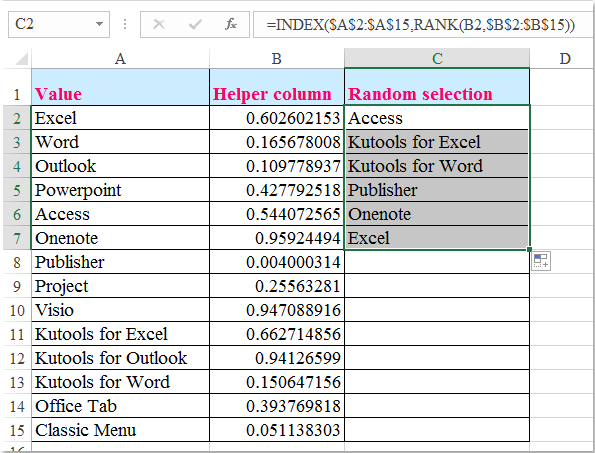
Kutools for Excelを使用して、重複なしでリストからランダムなデータを選択します
Kutools for Excelを持っている場合、その「 範囲をランダムに並び替え」機能を使用して、必要に応じてセルをランダムに並べ替えたり選択したりすることができます。
Kutools for Excelをインストール後、次の手順を行ってください:
1. ランダムに選択したいセルの範囲を選択し、次に Kutools > 範囲 > 並び替え、選択、またはランダムに をクリックします。スクリーンショットをご覧ください:

2. 「並び替え、選択、またはランダムに」ダイアログボックスで、「選択」タブをクリックし、ランダムに選択したいセルの数を「 選択するセルの数」ボックスに入力し、「 選択の種類」セクションで希望の操作を選択してから「OK」をクリックすると、一度に5つのセルがランダムに選択されます。スクリーンショットをご覧ください:
>
3. その後、必要に応じてそれらをコピーしたり書式設定したりできます。
今すぐKutools for Excelをダウンロードして無料トライアル!
デモ:Kutools for Excelを使用して、重複なしでリストからランダムなデータを選択します
最高のオフィス業務効率化ツール
| 🤖 | Kutools AI Aide:データ分析を革新します。主な機能:Intelligent Execution|コード生成|カスタム数式の作成|データの分析とグラフの生成|Kutools Functionsの呼び出し…… |
| 人気の機能:重複の検索・ハイライト・重複をマーキング|空白行を削除|データを失わずに列またはセルを統合|丸める…… | |
| スーパーLOOKUP:複数条件でのVLookup|複数値でのVLookup|複数シートの検索|ファジーマッチ…… | |
| 高度なドロップダウンリスト:ドロップダウンリストを素早く作成|連動ドロップダウンリスト|複数選択ドロップダウンリスト…… | |
| 列マネージャー:指定した数の列を追加 |列の移動 |非表示列の表示/非表示の切替| 範囲&列の比較…… | |
| 注目の機能:グリッドフォーカス|デザインビュー|強化された数式バー|ワークブック&ワークシートの管理|オートテキスト ライブラリ|日付ピッカー|データの統合 |セルの暗号化/復号化|リストで電子メールを送信|スーパーフィルター|特殊フィルタ(太字/斜体/取り消し線などをフィルター)…… | |
| トップ15ツールセット:12 種類のテキストツール(テキストの追加、特定の文字を削除など)|50種類以上のグラフ(ガントチャートなど)|40種類以上の便利な数式(誕生日に基づいて年齢を計算するなど)|19 種類の挿入ツール(QRコードの挿入、パスから画像の挿入など)|12 種類の変換ツール(単語に変換する、通貨変換など)|7種の統合&分割ツール(高度な行のマージ、セルの分割など)|… その他多数 |
Kutools for ExcelでExcelスキルを強化し、これまでにない効率を体感しましょう。 Kutools for Excelは300以上の高度な機能で生産性向上と保存時間を実現します。最も必要な機能はこちらをクリック...
Office TabでOfficeにタブインターフェースを追加し、作業をもっと簡単に
- Word、Excel、PowerPointでタブによる編集・閲覧を実現。
- 新しいウィンドウを開かず、同じウィンドウの新しいタブで複数のドキュメントを開いたり作成できます。
- 生産性が50%向上し、毎日のマウスクリック数を何百回も削減!
全てのKutoolsアドインを一つのインストーラーで
Kutools for Officeスイートは、Excel、Word、Outlook、PowerPoint用アドインとOffice Tab Proをまとめて提供。Officeアプリを横断して働くチームに最適です。
- オールインワンスイート — Excel、Word、Outlook、PowerPoint用アドインとOffice Tab Proが含まれます
- 1つのインストーラー・1つのライセンス —— 数分でセットアップ完了(MSI対応)
- 一括管理でより効率的 —— Officeアプリ間で快適な生産性を発揮
- 30日間フル機能お試し —— 登録やクレジットカード不要
- コストパフォーマンス最適 —— 個別購入よりお得